CoD Warzone 2: Sådan viser du FPS og Ping (Server Lag)
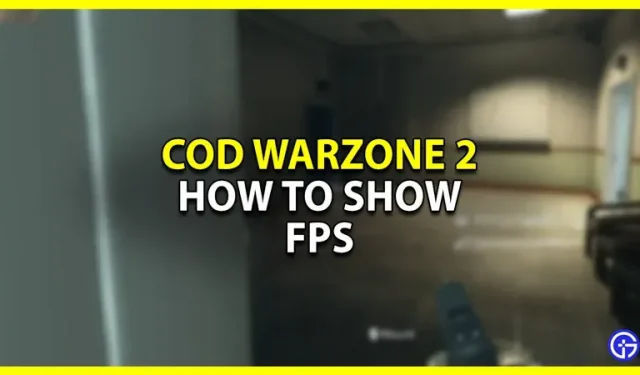
Call of Duty Warzone 2 giver spillere mulighed for nemt at vise deres FPS og andre nyttige data. At vide, hvordan dit spil fungerer, kan hjælpe dig på mange måder. Spillet lader dig endda kontrollere ting som serverforsinkelse, pakketab og mere. Så i denne guide kan du finde ud af, hvordan du viser din FPS og ping i CoD Warzone 2.
Sådan viser du FPS i CoD Warzone 2
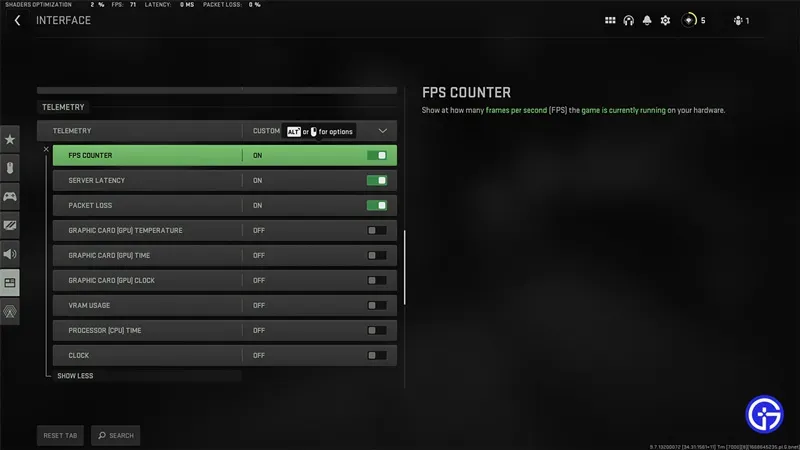
Du kan vise din FPS i spillet ved at aktivere den i grænsefladeindstillingerne.
- Åbn Call of Duty Modern Warzone 2.0.
- Fra hovedmenuen skal du klikke på knappen “Indstillinger” i øverste højre hjørne af skærmen. Den har et tandhjulsikon.
- Klik på den sjette indstilling, der siger Interface.
- Rul ned til sektionen Telemetri i grænsefladen. Alt er deaktiveret som standard.
- Klik på Vis mere.
- Her er den første mulighed FPS-tæller. Det viser dig den aktuelle FPS, du får i spillet på din hardware.
- Tænde den.
- Du skal også aktivere serverforsinkelse for at se dit ping. Det viser serverens responstid i millisekunder.
- Dette er de to hovedmuligheder, som du bestemt bør aktivere.
Der er andre indstillinger, du kan fifle med. Vi anbefaler at bruge disse indstillinger:
- Tæller for billeder pr. sekund: aktiveret
- Serverforsinkelse: Aktiveret
- Pakketab: Til
- Grafikkorttemperatur [GPU]: Fra
- Grafikkort [GPU] Tid: Fra
- Grafikkort [GPU] Ur: Fra
- VRAM-brug: Fra
- Processortid [CPU]: Fra
- Ur: Fra
Dette er den bedste metode, da den bruges af spillet, så du ikke behøver at bruge eksterne apps til at styre din FPS. Hvorimod eksterne apps kan tilbyde mere nøjagtige data og endnu flere funktioner, end spillet tilbyder. At køre eksterne applikationer kan sænke ydeevnen af dit spil, især hvis du har et ældre system.
Det dækker denne guide til, hvordan man viser FPS i Call of Duty Warzone 2.0. Da du spiller dette spil, foreslår jeg, at du også tjekker vores anden guide til de bedste frynsegoder, du kan bruge.



Skriv et svar